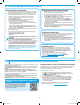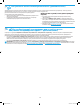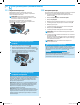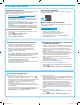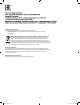HP LaserJet Pro MFP M225, M226 - Getting Started Guide
15
Подключение по проводной сети (Ethernet)
• Убедитесь в том, что принтер подключен к соответствующему
сетевому порту с помощью кабеля требуемой длины.
• Убедитесь, что индикаторы рядом с сетевым разъемом горят.
• Проверьте, установлен ли драйвер печати на компьютере.
• Убедитесь в наличии сетевого соединения, проверив связь с
устройством с помощью команды ping.
Windows
Щелкните Пуск > Выполнить. Введите команду cmd и нажмите Ввод.
Введите ping, нажмите пробел, затем введите IP-адрес принтера и
нажмите клавишу Enter. Пример IP-адреса: 192.168.0.1
OS X
Запустите Network Utility и введите IP-адрес на панели ping. Нажмите
клавишу Enter. Пример IP-адреса: 192.168.0.1
• Если выводится время отклика— сеть исправна.
• Если команда ping не работает, попробуйте перезапустить принтер
и проверьте все шаги подключения.
Подключение к беспроводной сети (только для
беспроводных моделей)
• Убедитесь, что сетевой кабель не подсоединен. Принтер невозможно
подключить к беспроводной сети, если подсоединен сетевой кабель.
• Убедитесь в том, что принтер и беспроводной маршрутизатор
включены и на них подается питание. Убедитесь, что беспроводной
коммутатор включен.
• Убедитесь, что принтер находится в беспроводной сети. Как и в
большинстве сетей, принтер должен находиться в пределах 30м от
точки беспроводного доступа (беспроводного маршрутизатора).
• Проверьте, установлен ли драйвер печати на компьютере.
• Убедитесь, что компьютер и принтер подсоединены к одной
беспроводной сети.
• Если используется Mac, убедитесь, что беспроводной маршрутизатор
поддерживает протокол Bonjour.
• Перезапустите беспроводной маршрутизатор.
Выполнение диагностического теста беспроводной связи
1. На главном экране панели управления принтера коснитесь кнопки
настройки .
2. Выберите Самодиагностика > Выполнить тест беспроводной сети.
Устранение неполадок факса
Проверка физических подключений
• Убедитесь, что телефонный провод подключен к порту факса
на
задней панели принтера и к телефонной розетке.
• При наличии дополнительных телефонов или других дополнительных
устройств убедитесь, что телефонный провод подключен к
телефонному порту
на задней панели принтера и к такому
устройству.
• Если исходящие телефонные вызова не удается совершить из-за
отсутствия сигнала в линии или линия занята, подключитесь к другой
телефонной линии.
• Для передачи факсов по IP (Fax over IP) следует понизить скорость
передачи факсов и выключить Режим исправления ошибок в меню
Параметры факса на панели управления принтера.
Подтверждение настроек факса
• При использовании услуги голосовой почты (телефонной компании
или провайдера) значение параметра Звонков до ответа должно быть
меньше, чем для автоответчика.
• Если для одной физической телефонной линии назначено несколько
телефонных номеров, и линия используется для нескольких
устройств, следует убедиться, что принтер настроен на верный
отличительный звонок. Используйте настройку, при которой принтер
отвечает на вызовы факса, игнорируя другие типы вызовов.
• Выбрав для параметра «Скорость факса» значение «Средняя (V.17)»
или «Низкая (V.29)», можно также повысить надежность отправки
факсов.
Выполнение диагностического теста факса
1. На главном экране панели управления принтера коснитесь кнопки
настройки
.
2. Выберите Самодиагностика > Выполнить проверку факса.
Устранение неполадок
Руководство пользователя
Данное руководство пользователя содержит сведения об использовании
принтера и устранении неполадок. Руководство доступно на
компакт-диске принтера и в Интернете:
1. Перейдите на страницу www.hp.com/support/colorljMFPM225 или
www.hp.com/support/colorljMFPM226.
2. Нажмите Manuals (Руководства).
Для ОС Windows руководство пользователя устанавливается на
компьютер вместе с рекомендуемым программным обеспечением.
Windows
®
XP, Windows Vista
®
и Windows
®
7
Нажмите Пуск, выберите Программы или Все программы, выберите
HP, укажите папку для принтера HP и выберите Справка.
Windows
®
8
На начальном экране щелкните правой кнопкой мыши по пустому
пространству, выберите Все приложения на панели приложений,
нажмите значок с названием принтера, а затем выберите Справка.
Проверка обновлений микропрограммы
1. На главном экране панели управления принтера коснитесь кнопки
настройки
.
2. Найдите и выберите меню Обслуживание.
3. Выберите Обновление LaserJet.
4. Выберите Проверить обновления.
Справка панели управления
Чтобы открыть интерактивную справку, нажмите кнопку справки на
панели управления принтера.
Дополнительные ресурсы поддержки
Чтобы получить исчерпывающую справочную информацию о принтере
HP, перейдите на страницу
www.hp.com/support/colorljMFPM225 или
www.hp.com/support/colorljMFPM226
• Решение проблем
• Инструкции по расширенной настройке
• Загрузка обновлений программного обеспечения
• Участие в форумах технической поддержки
• Поиск информации по гарантии и нормативной информации
• Ресурсы мобильной печати
CF484-91008.indd 15 12/30/2015 8:26:25 PM